Integración de conexiones de cuentas de LinkedIn en Microsoft Entra ID
Puede permitir que los usuarios de la organización accedan a sus conexiones de LinkedIn desde algunas aplicaciones de Microsoft. No se compartirá ningún dato hasta que los usuarios den su consentimiento para conectar sus cuentas. Puede integrar su organización con el identificador de Microsoft Entra ID, parte de Microsoft Entra.
Importante
La configuración de conexiones de cuentas de LinkedIn se encuentra actualmente en proceso de implementación en organizaciones de Microsoft Entra. Cuando se implemente en la organización, estará habilitada de forma predeterminada.
Excepciones:
- La opción no está disponible para los clientes que usan Microsoft Cloud for US Government, Microsoft Cloud Germany, o bien Azure y Microsoft 365 operado por 21Vianet en China.
- La opción está desactivada de forma predeterminada para las organizaciones de Microsoft Entra aprovisionadas en Alemania. Tenga en cuenta que la opción no está disponible para los clientes que usan Microsoft Cloud Germany.
- La opción está desactivada de forma predeterminada para las organizaciones aprovisionadas en Francia.
Una vez que se hayan habilitado las conexiones de cuentas de LinkedIn para la organización, las conexiones de cuentas funcionarán después de que los usuarios den su consentimiento para que las aplicaciones accedan a datos de la empresa en su nombre. Para obtener información sobre la configuración de consentimientos del usuario, vea Cómo quitar el acceso de un usuario a una aplicación.
Habilitación de conexiones de cuentas de LinkedIn en Azure Portal
Puede habilitar las conexiones de cuentas de LinkedIn solo para los usuarios que quiera que tengan acceso, desde toda la organización a solo algunos usuarios seleccionados de su organización.
Inicie sesión en el centro de administración de Microsoft Entra como administrador global.
Seleccione Microsoft Entra ID.
Seleccione Usuarios>Todos los usuarios.
Seleccione Configuración de usuario.
En Conexiones de cuentas de LinkedIn, permita que los usuarios se conecten sus cuentas para acceder a sus conexiones de LinkedIn dentro de algunas aplicaciones de Microsoft. No se compartirá ningún dato hasta que los usuarios den su consentimiento para conectar sus cuentas.
- Seleccione Sí para habilitar el servicio para todos los usuarios de la organización.
- Seleccione Grupo seleccionado para habilitar el servicio solo para un grupo de usuarios seleccionados de la organización.
- Seleccione No para retirar el consentimiento a todos los usuarios de la organización.
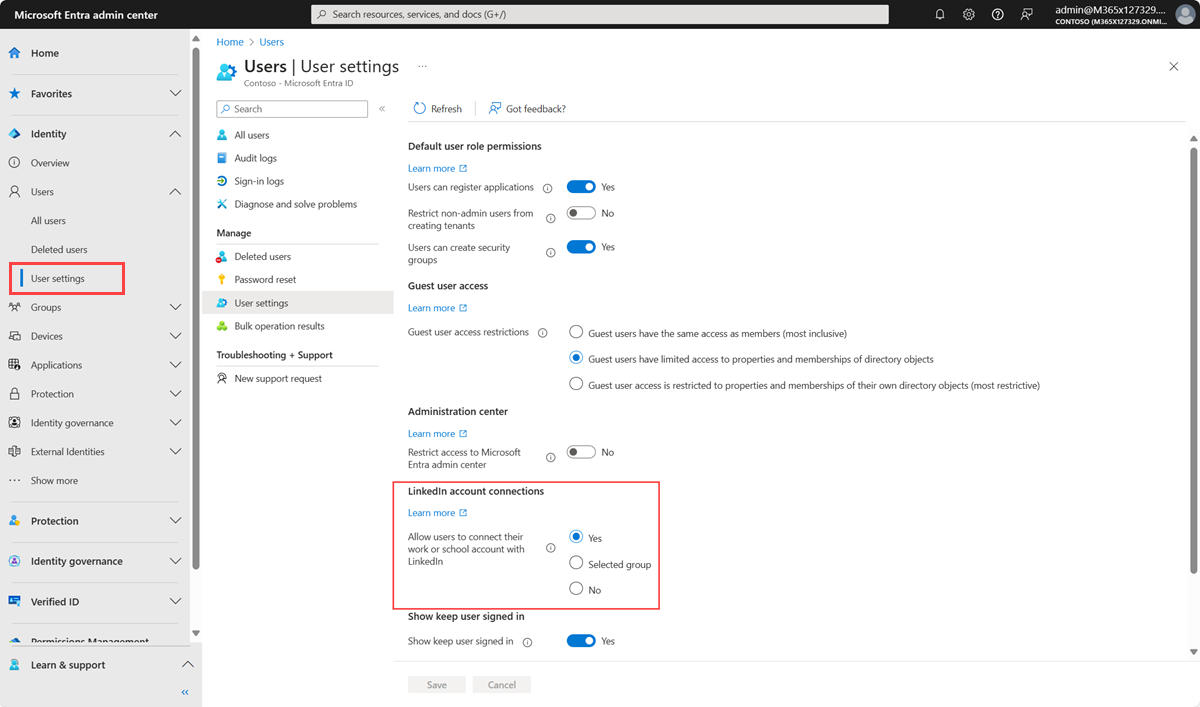
Cuando haya terminado, haga clic en Guardar para guardar la configuración.
Importante
Aunque la integración de LinkedIn no está totalmente habilitada hasta que los usuarios dan su consentimiento para conectar sus cuentas, el acceso a la información pública del perfil de LinkedIn está disponible sin necesidad de consentimiento individual. La integración completa (consentimiento bidireccional y campos adicionales) no está habilitada sin el consentimiento de cada usuario. Los usuarios pueden ver el perfil de LinkedIn disponible de cualquier persona que coincida con el nombre buscado, independientemente de si esa coincidencia está en el mismo grupo habilitado o no.
Asignación de usuarios seleccionados a un grupo
Reemplazamos la opción "Selected" (Seleccionada) que especifica una lista de usuarios por la opción de seleccionar un grupo de usuarios para que pueda habilitar la capacidad de conectar Cuentas de LinkedIn y Microsoft para un único grupo en lugar de muchos usuarios individuales. Si no dispone de conexiones de cuentas de LinkedIn habilitadas para usuarios individuales seleccionados, no es necesario hacer nada. Si ha habilitado previamente las conexiones de cuentas de LinkedIn para usuarios individuales seleccionados, debe:
- Obtener la lista actual de usuarios individuales.
- Mover los usuarios individuales habilitados actualmente a un grupo.
- Usar el grupo del anterior como el grupo seleccionado para las conexiones de cuentas de LinkedIn en Azure Portal.
Nota:
Incluso si no mueve los usuarios individuales seleccionados actualmente a un grupo, podrán seguir viendo información de LinkedIn en Microsoft Apps.
Desplazamiento de usuarios seleccionados a un grupo
Cree un archivo CSV de los usuarios seleccionados para las conexiones de cuentas de LinkedIn.
Inicie sesión en Microsoft 365 con la cuenta de administrador.
Inicie PowerShell.
Instale el módulo Microsoft Graph PowerShell ejecutando
Install-Module Microsoft.Graph -Scope CurrentUser.Ejecute el siguiente script:
$groupId = "GUID of the target group" $users = Get-Content Path to the CSV file $i = 1 foreach($user in $users) { New-MgGroupMember -GroupId "$groupId" -DirectoryObjectId "$user" ; Write-Host $i Added $user ; $i++ ; Start-Sleep -Milliseconds 10 }
Si desea usar el grupo del paso 2 como grupo seleccionado para las conexiones de cuentas de LinkedIn en Azure Portal, consulte Habilitación de conexiones de cuentas de LinkedIn en Azure Portal.
Usar la directiva de grupo para habilitar conexiones de cuentas de LinkedIn
Descargue los archivos de plantilla de administración de Office 2016 (ADMX/ADML).
Extraiga los archivos ADMX y cópielos en el almacén central.
Abra la Administración de directivas de grupo.
Cree un objeto de directiva de grupo con la configuración siguiente: Configuración de usuario>Plantillas administrativas>Microsoft Office 2016>Varios>Mostrar características de LinkedIn en aplicaciones de Office.
Seleccione Habilitado o Deshabilitado.
State Efecto Enabled La opción Mostrar características de LinkedIn en aplicaciones de Office de Opciones de Office 2016 está habilitada. Los usuarios de la organización no podrán usar las características de LinkedIn en las aplicaciones de Office 2016. Deshabilitada La opción Mostrar características de LinkedIn en aplicaciones de Office de Opciones de Office 2016 está deshabilitada y los usuarios finales no pueden cambiarla. Los usuarios de la organización no podrán usar las características de LinkedIn en las aplicaciones de Office 2016.
Esta directiva de grupo afecta solo a las aplicaciones de Office 2016 de los equipos locales. Si los usuarios deshabilitan LinkedIn en sus aplicaciones de Office 2016, pueden seguir viendo las características de LinkedIn en Microsoft 365.